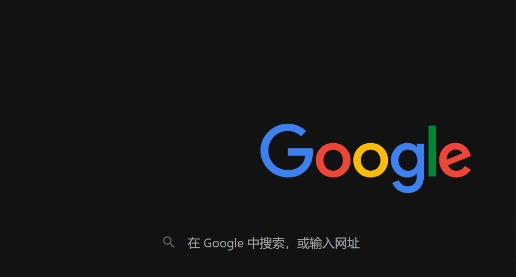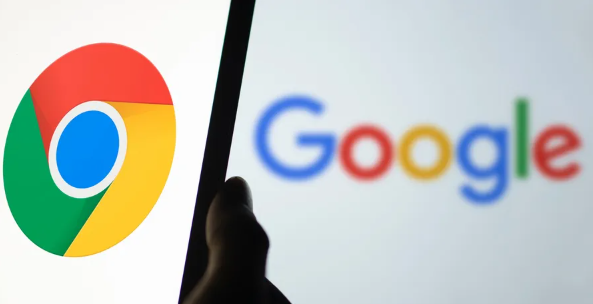您的位置:首页 > Chrome浏览器自动填充数据管理详细教程
Chrome浏览器自动填充数据管理详细教程
时间:2025-07-28
来源:Chrome浏览器官网
详情介绍

1. 进入自动填充设置页面
- 打开Chrome浏览器→点击右上角三个点图标→选择“设置”→在左侧菜单中点击“自动填充”→进入管理界面。
2. 管理已保存的密码
- 查看密码列表:在“密码管理器”部分→点击“查看所有密码”→输入Windows账户密码(仅首次需验证)→显示所有已保存的账号和密码。
- 删除或编辑条目:找到需移除的密码→点击右侧“删除”按钮(或三点图标)→确认删除;若需修改密码,可直接在列表中双击对应条目→更新为新密码。
- 生成强密码:在输入新密码时→点击“生成安全密码”按钮→系统自动生成复杂密码→复制并粘贴到表单中。
3. 管理地址和联系信息
- 添加新地址:在“地址和更多信息”板块→点击“管理”→选择“添加新地址”→填写收件人姓名、街道、电话等→保存后自动同步至表单填充。
- 删除冗余信息:在地址列表中找到重复或无效条目→点击“删除”→确认移除→避免自动填充混淆。
4. 管理付款方式
- 添加信用卡:在“付款信息”部分→点击“添加信用卡”→输入卡号、有效期、CVV及账单地址→勾选“保存并支付”→支持自动填充结账页面。
- 移除旧卡片:选择需删除的信用卡→点击“编辑”→向下滑动至底部→点击“删除”→确认移除(建议定期清理过期卡片)。
5. 调整自动填充高级设置
- 启用/禁用特定功能:在“自动填充设置”页面→找到“在表单中自动填充”选项→取消勾选可停用全部功能;或展开“更多设置”→单独关闭“社交安全号”“信用卡”等敏感数据填充。
- 清理缓存数据:返回设置首页→点击“清除浏览数据”→选择“自动填充表单数据”→点击“清除数据”→彻底删除所有已保存的表单信息。
6. 跨设备同步与安全保护
- 同步数据:确保登录Google账号→进入“同步和谷歌服务”→开启“自动填充数据”开关→实现多设备共享已保存信息。
- 增强隐私:在“密码管理器”中→启用“泄露检测”→系统自动标记弱密码或已泄露账号→及时修改;公共电脑使用时→按`Ctrl+Shift+Del`清理自动填充记录。
通过以上步骤,可系统性地管理Chrome自动填充数据,优先通过基础操作满足日常需求,结合高级设置与安全策略应对复杂场景,确保信息准确且隐私安全。
继续阅读